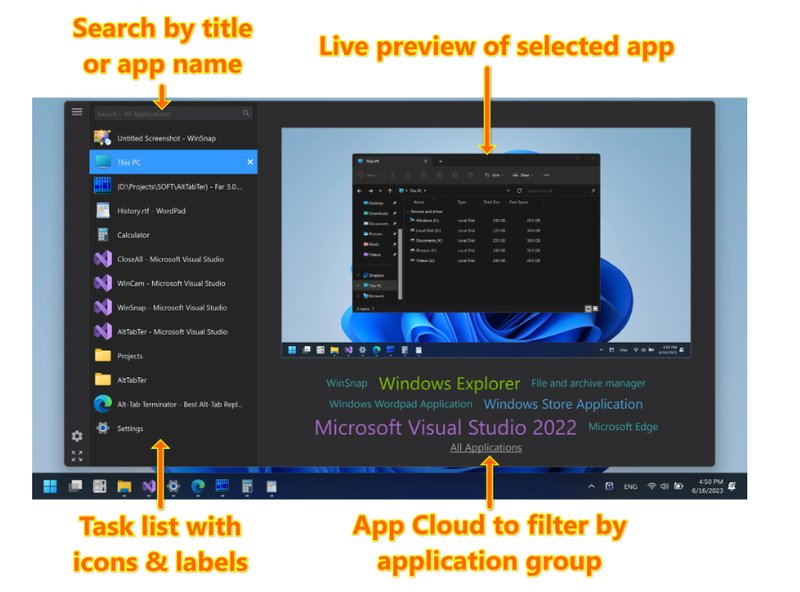
推荐一款强大的windows软件,替代alt-tab的超强任务管理工具!!
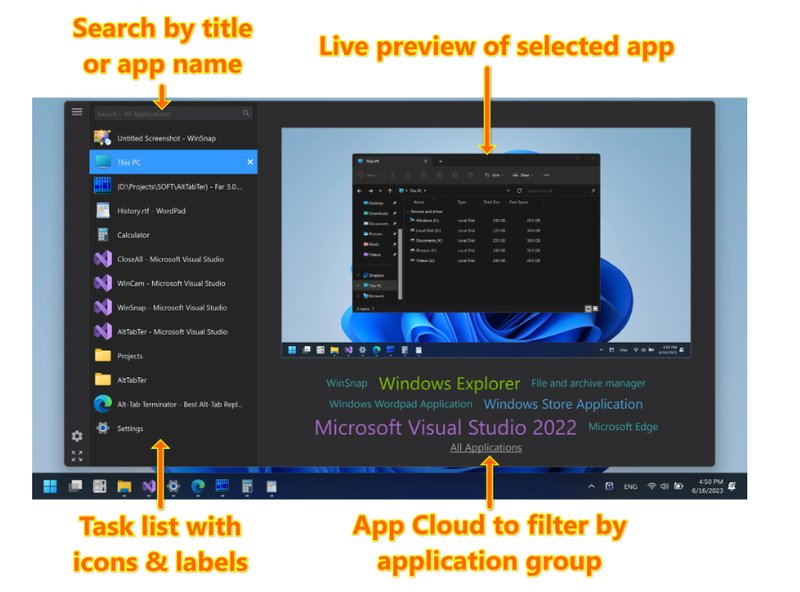
Alt-Tab Terminator:强大的 Windows 任务管理工具
日常工作中遇到最多的问题就是当打开多个多个应用程序和窗口,在切换的时候使用alt-tab是有些繁琐和低效的
Windows 默认的 Alt-Tab 对话框只能显示一些小图标和窗口标题,其实很难找到你想要的那个。
而且,如果有很多相似的窗口,比如多个浏览器标签页或文档,会混淆它们,或者不小心关闭了错误的窗口。
有没有一种更好的方法来管理和切换任务呢?
答案是肯定的,那就是 Alt-Tab Terminator。
Alt-Tab Terminator 是一款优雅而强大的任务管理工具,可以替换 Windows 默认的 Alt-Tab 对话框,提供一个漂亮的盒子,显示所有运行中的任务的列表,以及它们的名称和预览快照,让你可以通过列表搜索和使用鼠标和键盘导航。
Alt-Tab Terminator 是 VistaSwitcher 和 TaskSwitchXP 的直接继承者。
Alt-Tab Terminator 的软件特点
Alt-Tab Terminator 的主要优势是一个全新的切换窗口。与标准的 Alt-Tab 不同,它显示了你想要切换到的应用程序的实时桌面预览,以及一个带有标题图标的易于阅读的相关任务列表,让你一目了然地找到你需要的任务。以下是 Alt-Tab Terminator 的一些特点:
- 标题搜索:打开 Alt-Tab Terminator 后,只需输入一些文字,就可以快速地按照标题或应用程序名称过滤任务列表中的窗口。找到正确的窗口从未如此简单!

- 实时预览:可视化是关键点。Alt-Tab Terminator 向你展示了你想要切换到的应用程序的准确的实时桌面预览,即使它有多个子窗口。
- 应用云:点击预览下方的应用程序名称,可以过滤出所选应用程序的窗口。按 Alt + `(反引号 – Tab 键上方的键)可以在活动应用程序的窗口之间切换。

- 清晰的大标签:多个窗口标题排列在一个垂直的任务列表中;每一个都有一个大图标。找到正确的窗口变得更快了。
- 鼠标和键盘快捷键:通过键盘(Tab,方向键,Home,End 等)或鼠标导航任务列表 – 只需将鼠标指针放在一个任务上或使用鼠标滚轮。
- 全屏模式:按 F11 或点击左下角的全屏按钮,可以将切换窗口最大化到整个屏幕。
- 快速和简单的定制:点击左上角的菜单按钮,可以访问程序菜单和设置。
- 窗口管理:使用 Alt-Tab Terminator,你可以完全控制打开的窗口 – 你可以关闭、最小化、最大化、还原主窗口、运行一个新副本或终止应用程序。每个操作都有一个键盘快捷键。例如,按 F4 将关闭所选窗口,类似于默认的 Alt+F4 快捷键 – 容易记住和使用!

- 支持 UAC 和提升的应用程序:Alt-Tab Terminator 可以与 32 位和 64 位的应用程序一起工作,即使你以管理员权限运行它们。
如何使用 Alt-Tab Terminator
使用 Alt-Tab Terminator 非常简单,只需下载并安装它,它就会自动替换 Windows 默认的 Alt-Tab 对话框。你可以使用 Alt-Tab 快捷键或者自定义的快捷键来打开切换窗口,然后选择你想要的任务,或者使用搜索功能来过滤任务列表。
你还可以使用鼠标右键或键盘快捷键来对任务进行各种操作,比如关闭、最小化、最大化等。你还可以在设置中调整切换窗口的外观和行为,比如主题、字体、大小、位置、透明度等。
Alt-Tab Terminator 是一款非常实用的软件,它可以让你的任务切换变得更加高效和舒适。
它是 Windows 任务管理的最佳替代品,无论你是在 Windows 11 还是 Windows 10 上使用。你可以免费下载并使用它的基本功能,或者升级到 PRO 版本来享受更多的特性,比如多显示器支持、排除、自定义快捷键和 UI 定制等。如果你想提高你的生产力和工作流程,不妨试试 Alt-Tab Terminator 吧!
软件地址:https://www.ntwind.com/software/alttabter.html



